Page 1

Aby uzyskać pomoc techniczną, zarejestruj swój produkt na stronie internetowej
www.philips.com/welcome
AS141
Instrukcja obsługi
Page 2

Spis treści
1 Ważne 2
2 Twoja stacja dokująca do
urządzeń Android™ 3
Wstęp 3
Zawartość opakowania 3
Opis stacji dokującej 4
Ustawianie wyłącznika czasowego 19
Słuchanie internetowych stacji
radiowych 19
Dokowanie i ładowanie telefonu z
systemem Android 20
Dokowanie telefonu z systemem
Android 20
Korzystanie z przedłużenia
podstawki dokującej 21
Ładowanie telefonu z systemem
Android 21
3 Czynności wstępne 6
Podłączanie zasilania 6
Włączanie 6
Przełączanie w tryb gotowości 6
Wybór źródła 6
4 Odtwarzanie i ładowanie 7
Zgodność z systemem Android™ 7
Odtwarzanie muzyki za
pośrednictwem ręcznie ustawionego
połączenia Bluetooth 7
Odtwarzanie muzyki za
pośrednictwem automatycznego
połączenia Bluetooth z
wykorzystaniem aplikacji Philips
DockStudio 8
Instalacja aplikacji DockStudio w
urządzeniu z systemem Android 9
Aktywowanie funkcji Bluetooth
z wykorzystaniem aplikacji
DockStudio 11
Automatyczna synchronizacja czasu 14
Odtwarzanie dźwięku za pomocą
programu Philips Songbird 14
Instalacja aplikacji Songbird w
urządzeniu z systemem Android 14
Instalowanie aplikacji Songbird w
komputerze 16
Synchronizowanie z komputerem
za pośrednictwem aplikacji
Philips Songbird 16
Korzystanie z większej liczby funkcji
dzięki aplikacji DockStudio 17
Ustawianie budzika 17
5 Słuchanie radia FM 22
Wyszukiwanie stacji radiowych FM 22
Automatyczne zapisywanie stacji
radiowych FM 22
Ręczne zapisywanie stacji radiowych FM 22
Wybór zaprogramowanej stacji
radiowej 22
6 Inne funkcje 23
Ustawianie czasu 23
Ustawianie funkcji alarmu 23
Ustawianie budzika 23
Wybór sygnału budzika 23
Włączanie i wyłączanie budzika 23
Funkcja drzemki 23
Ustawianie wyłącznika czasowego 24
Odtwarzanie dźwięku z urządzenia
zewnętrznego 24
Regulacja jasności wyświetlacza 24
7 Informacje o produkcie 25
Dane techniczne 25
Wzmacniacz 25
Tuner 25
Informacje ogólne 25
8 Rozwiązywanie problemów 26
O urządzeniu Bluetooth 26
9 Uwaga 27
Recykling 27
1PL
Page 3

1 Ważne
• Przeczytaj tę instrukcję.
• Rozważ wszystkie ostrzeżenia.
• Postępuj zgodnie ze wszystkimi
instrukcjami.
• Nie blokuj żadnych otworów
wentylacyjnych. Instaluj urządzenie zgodnie
z instrukcjami producenta.
• Nie instaluj urządzenia w pobliżu żadnych
źródeł ciepła, takich jak kaloryfery, wloty
ciepłego powietrza, kuchenki i inne
urządzenia (w tym wzmacniacze), które
wytwarzają ciepło.
• Zabezpiecz przewód zasilający w taki
sposób, aby nie mógł być deptany ani
uciskany, zwłaszcza przy wtykach, gniazdach
oraz w miejscach, w których przewód
wychodzi z zestawu.
• Korzystaj wyłącznie z dodatków oraz
akcesoriów wskazanych przez producenta.
• Odłączaj zestaw od źródła zasilania
podczas burzy i gdy nie jest używany przez
dłuższy czas.
• Naprawę urządzenia należy zlecić
wykwalikowanym serwisantom.
Naprawa jest konieczna w następujących
przypadkach: uszkodzenie elementu
zestawu, np. przewodu zasilającego bądź
wtyczki; wylanie na zestaw płynu lub
upuszczenie na niego jakiegoś przedmiotu;
narażenie zestawu na działanie deszczu lub
wilgoci; niepoprawne działanie zestawu lub
jego upuszczenie.
• Zestaw nie powinien być narażony na
kontakt z kapiącą lub pryskającą wodą.
• Nie wolno stawiać na zestawie potencjalnie
niebezpiecznych przedmiotów (np. naczyń
wypełnionych płynami, płonących świec).
• Jeśli urządzenie jest podłączone do
gniazdka za pomocą zasilacza, jego wtyczka
musi być łatwo dostępna.
2 PL
Page 4

2 Twoja stacja
dokująca do
urządzeń
Android™
Gratulujemy zakupu i witamy wśród klientów
rmy Philips! Aby w pełni skorzystać z obsługi
świadczonej przez rmę Philips, należy
zarejestrować zakupiony produkt na stronie
www.philips.com/welcome.
Wstęp
Ta stacja dokująca umożliwia:
• słuchanie muzyki z urządzenia z systemem
Android;
• ładowanie telefonu przez złącze micro-USB;
• słuchanie radia FM;
• budzenie za pomocą brzęczyka, radia lub
muzyki z urządzenia;
• korzystanie z szeregu funkcji oferowanych
przez aplikacje Philips DockStudio i Philips
Songbird.
Zawartość opakowania
Po otwarciu opakowania należy sprawdzić jego
zawartość:
• Jednostka centralna
• Zasilacz
• Przedłużenie podstawki dokującej
• Przewód MP3 Link x 1
• Skrócona instrukcja obsługi
• Arkusz dotyczący bezpieczeństwa
3PL
Page 5

Opis stacji dokującej
a
b
c
d
e
f
l
m
n
a SET TIME/PROG
• Ustawianie zegara.
• Zapisywanie stacji radiowych FM.
b PRESET /
• Wybór zaprogramowanej stacji
radiowej.
• Ustawianie godziny i formatu jej
wyświetlania.
c SNOOZE/BRIGHTNESS
• Funkcja drzemki.
• Regulacja jasności wyświetlacza.
d
• Włączanie lub wyłączanie stacji
dokującej.
• Przełącz zestaw w tryb gotowości.
g
h
i
j
k
o
e SOURCE
• Wybór źródła: tuner FM, urządzenie
Bluetooth lub złącze MP3 LINK.
f Panel wyświetlacza
• Pokazywanie aktualnych informacji.
g AL1/AL2
• Ustawianie budzika.
• Podgląd ustawień budzika.
• Włączanie lub wyłączanie budzika.
h SLEEP
• Ustawianie wyłącznika czasowego.
i TUNING · /
• Wyszukiwanie stacji radiowych FM.
• Ustawianie minuty.
4 PL
Page 6

j VOLUME +/-
• Regulacja poziomu głośności.
k Podstawka dokująca do telefonu Android
• Dokowanie telefonu z systemem
Android.
l AL1/AL2 RADIO·BUZZ·DOCK
• Wybór źródła alarmu dla budzika 1 lub
budzika 2.
m MP3 LINK
• Podłączanie zewnętrznych urządzeń
audio.
n FM ANTENNA
• Poprawianie odbioru sygnału w paśmie
FM.
o DC IN
• Podłączanie zasilania.
5PL
Page 7
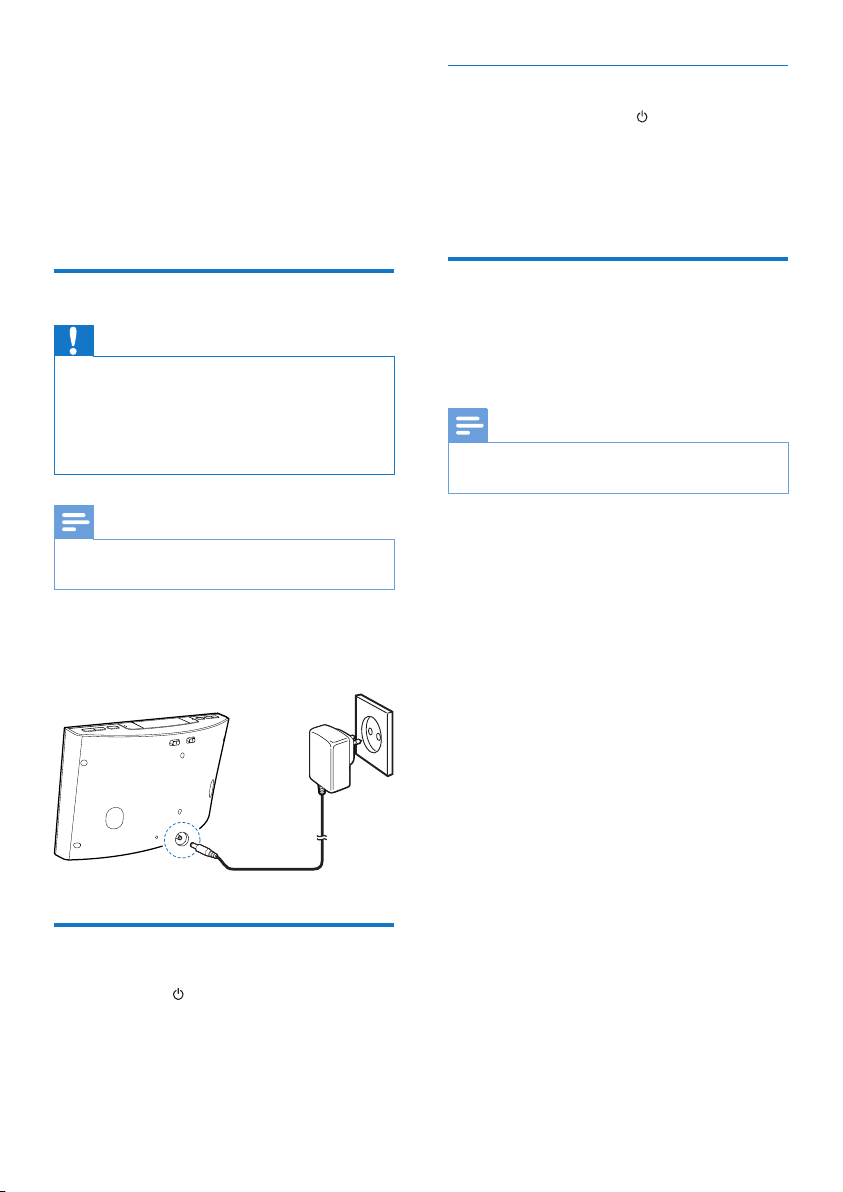
3 Czynności
wstępne
Instrukcje z tego rozdziału zawsze wykonuj w
podanej tu kolejności.
Przełączanie w tryb gotowości
Ponownie naciśnij przycisk , aby przełączyć
stację dokującą w tryb gotowości.
» Zostanie wyświetlony symbol [OFF], a
następnie zostanie wyświetlony zegar (jeśli
został ustawiony).
Podłączanie zasilania
Przestroga
• Ryzyko uszkodzenia produktu! Upewnij się, że napięcie
źródła zasilania jest zgodne z wartością zasilania podaną
na spodzie lub tylnej ściance urządzenia.
• Ryzyko porażenia prądem! Odłączając zasilacz sieciowy,
zawsze chwytaj za wtyczkę przewodu. Nigdy nie ciągnij
za przewód.
Uwaga
• Tabliczka znamionowa znajduje się na spodzie stacji
dokującej.
Podłącz zasilacz do:
• gniazda DC IN stacji dokującej;
• gniazdka elektrycznego.
Wybór źródła
Naciśnij kilkakrotnie przycisk SOURCE, aby
wybrać źródło: Bluetooth, tuner FM lub złącze
MP3 Link.
Uwaga
• Po zadokowaniu urządzenia z systemem Android stacja
automatycznie przełączy się w tryb Bluetooth.
Włączanie
Naciśnij przycisk .
» Stacja dokująca przełączy się na ostatnio
wybrane źródło.
6 PL
Page 8

4 Odtwarzanie i
ładowanie
Ta stacja dokująca umożliwia słuchanie muzyki
na dwa sposoby:
• za pośrednictwem ręcznie ustawionego
połączenia Bluetooth,
• za pośrednictwem automatycznego
połączenia Bluetooth z wykorzystaniem
aplikacji Philips DockStudio.
Zgodność z systemem Android™
Odtwarzanie muzyki za pośrednictwem ręcznie ustawionego połączenia Bluetooth
W stacji dokującej wykorzystano
bezprzewodową technologię Bluetooth, która
umożliwia strumieniowe przesyłanie muzyki z
urządzenia przenośnego do stacji.
Uwaga
• Przed podłączeniem urządzenia Bluetooth do stacji
dokującej zapoznaj się z jego funkcjami Bluetooth.
• Stacja dokująca powinna znajdować się z dala od innych
urządzeń elektronicznych, które mogą powodować
zakłócenia.
Aby możliwe było pełne wykorzystanie
możliwości stacji dokującej, urządzenie z
systemem Android musi spełniać następujące
wymagania:
• system operacyjny Android (wersja 2.1 lub
nowsza);
• oprogramowanie Bluetooth (wersja 2.1 lub
nowsza);
• złącze micro-USB.
W przypadku innych urządzeń ze złączem
micro-USB i funkcją Bluetooth dzięki tej stacji
dokującej można:
• ładować urządzenie przez złącze USB,
• słuchać muzyki przez połączenie Bluetooth.
Wskazówka
• Więcej informacji na ten temat znajduje się na stronie
internetowej www.philips.com/exidock.
1 Naciśnij przycisk na stacji dokującej, aby
włączyć Bluetooth.
» Na panelu wyświetlacza zacznie migać
wskaźnik Bluetooth
2 Włącz funkcję Bluetooth w urządzeniu
przenośnym.
• W różnych urządzeniach funkcja
Bluetooth może być aktywowana na
różne sposoby.
.
7PL
Page 9

3 Wyszukaj urządzenia Bluetooth, które
można sparować z urządzeniem
przenośnym.
5 Odtwarzaj muzykę za pośrednictwem
odtwarzacza plików multimedialnych w
urządzeniu przenośnym.
4 Gdy w urządzeniu zostanie wyświetlony
komunikat o treści [PHILIPS AS141],
wybierz go, aby nawiązać połączenie.
» Jeśli połączenie zostanie nawiązane,
usłyszysz dwukrotny sygnał dźwiękowy,
a na górze ekranu zostanie
wyświetlona inna ikona Bluetooth.
» Muzyka będzie odtwarzana przez stację
dokującą.
Wskazówka
• Efektywny zasięg działania między stacją dokującą i
sparowanym urządzeniem wynosi około 10 metrów.
• Pojawienie się przeszkody między stacją a urządzeniem
może spowodować zmniejszenie zasięgu działania.
Odtwarzanie muzyki za pośrednictwem automatycznego połączenia Bluetooth z wykorzystaniem aplikacji Philips DockStudio
Aplikacja Philips DockStudio wzbogaca stację
dokującą o szereg nowych funkcji, w tym
automatyczne połączenie Bluetooth, odtwarzacz
muzyczny Songbird, radio internetowe czy
wielofunkcyjny budzik. Aby móc korzystać z
większej liczby funkcji, zaleca się pobranie i
zainstalowanie tego bezpłatnego programu.
8 PL
Page 10

Instalacja aplikacji DockStudio w urządzeniu z systemem Android
W urządzeniu z systemem Android aplikację
Philips DockStudio można zainstalować na dwa
sposoby.
Instalacja aplikacji DockStudio przy
użyciu kodu QR
Uwaga
• Upewnij się, że urządzenie z systemem Android jest
połączone z Internetem.
• Sprawdź, czy urządzenie jest wyposażone w skaner
kodu kreskowego, np. „QR Droid”. Jeśli nie, pobierz go
ze sklepu Android Market.
1 Użyj skanera kodów kreskowych, aby
zeskanować kod QR znajdujący się na
opakowaniu lub w skróconej instrukcji
obsługi.
2 Wykonaj wyświetlane instrukcje, aby
zainstalować aplikację Philips DockStudio.
The Philips DockStudio app brings a suite of
cool, new features to your Philips DockStudio
docking speaker, including automatic Bluetooth
connection, Songbird music player,
worldwide Internet radio, sound settings
3 Po zakończeniu instalacji dotknij opcji
[Done] (Gotowe).
DockStudio
» W urządzeniu przenośnym zostanie
wyświetlona ikona DockStudio.
9PL
Page 11

DockStudio
Instalacja aplikacji DockStudio za
pośrednictwem sklepu Android Market
Aplikację Philips DockStudio można również
wyszukać bezpośrednio w sklepie Android
Market, a następnie ją zainstalować.
Uwaga
• Upewnij się, że urządzenie z systemem Android jest
połączone z Internetem.
• Sprawdź, czy sklep Android Market jest dostępny w
urządzeniu z systemem Android.
1 Dotknij ikony „Android Market” w
urządzeniu.
2 Dotknij ikony wyszukiwania na ekranie.
10 PL
3 W pasku wyszukiwania wpisz „Philips
DockStudio”, aby wyszukać aplikację.
4 Na liście wyników wyszukiwania znajdź
aplikację Philips DockStudio i dotknij jej,
aby rozpocząć pobieranie.
Page 12

5 Wykonaj wyświetlane instrukcje, aby
zainstalować aplikację DockStudio.
The Philips DockStudio app brings a suite of
cool, new features to your Philips DockStudio
docking speaker, including automatic Bluetooth
connection, Songbird music player,
worldwide Internet radio, sound settings
6 Po zakończeniu instalacji dotknij opcji
[Done] (Gotowe).
DockStudio
Aktywowanie funkcji Bluetooth z wykorzystaniem aplikacji DockStudio
Aplikacja Philips DockStudio pomaga
automatycznie połączyć urządzenie z systemem
Android ze stacją dokującą za pośrednictwem
połączenia Bluetooth.
Uwaga
• Upewnij się, że urządzenie z systemem Android jest
połączone z Internetem.
Pierwsze uruchomienie
1 Naciśnij kilkakrotnie przycisk na stacji
dokującej, aby wybrać źródło Bluetooth.
» Na panelu wyświetlacza zacznie migać
symbol
2 Na ekranie głównym urządzenia dotknij
ikony aplikacji DockStudio, aby ją
uruchomić.
.
DockStudio
» Zostanie wyświetlony monit o
pobranie programu Songbird.
11PL
Page 13

3 Dotknij opcji [Cancel] (Anuluj).
» Urządzenie zacznie wyszukiwać
urządzenia Philips, które można
sparować automatycznie.
4 Gdy w urządzeniu zostanie wyświetlony
komunikat o treści [PHILIPS AS141],
wybierz go, aby nawiązać połączenie.
» Nawiązanie połączenia może zająć kilka
sekund.
» Po nawiązaniu połączenia Bluetooth
na górze ekranu zostanie wyświetlona
inna ikona Bluetooth.
12 PL
Page 14

5 Odtwarzaj muzykę za pośrednictwem
odtwarzacza plików multimedialnych w
urządzeniu przenośnym.
» Muzyka będzie odtwarzana przez stację
dokującą.
Następne uruchomienie
Przy następnym uruchomieniu aplikacji
DockStudio połącz się ze stacją dokującą za
pośrednictwem Bluetooth w opisany poniżej
sposób.
1 Włącz funkcję Bluetooth w stacji dokującej.
2 Uruchom aplikację Philips DockStudio i
wyświetl jej menu.
3 Dotknij opcji [Speaker Connection]
(Połączenie z głośnikiem), aby aktywować
automatyczne połączenie Bluetooth.
» Nawiązanie połączenia może zająć kilka
sekund.
13PL
Page 15

4 Włącz odtwarzanie dźwięku w urządzeniu
przenośnym.
» Muzyka będzie odtwarzana przez stację
dokującą.
Automatyczna synchronizacja czasu
Po nawiązaniu połączenia Bluetooth za
pośrednictwem aplikacji Philips DockStudio
stacja dokująca automatycznie synchronizuje
czas z urządzeniem Bluetooth.
Instalacja aplikacji Songbird w urządzeniu z systemem Android
1 Dotknij ikony programu DockStudio w
urządzeniu z systemem Android.
DockStudio
Odtwarzanie dźwięku za pomocą programu Philips Songbird
Philips Songbird to prosty, łatwy w obsłudze
program komputerowy i aplikacja systemu
Android. Umożliwia płynne odkrywanie,
odtwarzanie i synchronizację multimediów
między komputerem i urządzeniem z systemem
Android.
» Zostanie wyświetlone menu aplikacji
DockStudio.
14 PL
Page 16

2 Dotknij opcji [Songbird].
» Zostanie wyświetlony monit o
pobranie programu Songbird.
3 Wykonaj wyświetlane instrukcje, aby
pobrać tę aplikację.
4 Po przeprowadzeniu instalacji dotknij opcji
[Open] (Otwórz), aby otworzyć menu
programu Songbird.
5 Wybierz utwór, a następnie dotknij ikony ,
aby rozpocząć odtwarzanie muzyki.
15PL
Page 17

Instalowanie aplikacji Songbird w komputerze
1 Odwiedź stronę internetową www.philips.
com/songbird.
2 Wyszukaj aplikację Songbird.
songbird
2 Podłącz urządzenie z systemem Android
do komputera za pomocą przewodu
USB. Poczekaj, aż urządzenie zostanie
rozpoznane przez aplikację Songbird.
» Gdy komputer rozpozna urządzenie,
zostanie ono wyświetlone w oknie
aplikacji Philips Songbird.
» Jeśli urządzenie zostało połączone
z aplikacją Philips Songbird po raz
pierwszy, zostanie wyświetlony
wyskakujący ekran. Po wyświetleniu
monitu zaznacz opcję automatycznej
synchronizacji.
3 Pobierz najnowszą wersję aplikacji
Songbird.
4 Wykonaj wyświetlane instrukcje, aby
zainstalować program Philips Songbird w
komputerze.
Synchronizowanie z komputerem za pośrednictwem aplikacji Philips Songbird
Uwaga
• Upewnij się, że zostało włączone urządzenie pamięci
masowej USB.
1 W komputerze uruchom aplikację Philips
Songbird.
16 PL
» Urządzenie będzie automatycznie
synchronizowało się z aplikacją Philips
Songbird.
Jeśli nie wybrano opcji automatycznej
synchronizacji, można przeprowadzić
synchronizację z aplikacją Songbird ręcznie.
Page 18

1 Wybierz urządzenie w sekcji Devices
(Urządzenia).
2 Wybierz opcję Manual (Ręczna) lub Auto
(Automatyczna).
3 Kliknij opcję Synchronizacja.
» Jeśli wybrano synchronizację
automatyczną, synchronizacja będzie
rozpoczynać się automatycznie po
podłączeniu urządzenia do komputera.
Korzystanie z większej liczby funkcji dzięki aplikacji DockStudio
1 Uruchom aplikację.
2 Dotknij ikony , aby otworzyć menu
ustawiania zegara.
Aplikacja Philips DockStudio umożliwia
słuchanie radia internetowego oraz ustawienie
budzika i wyłącznika czasowego.
Ustawianie budzika
Dzięki aplikacji Philips DockStudio możesz
ustawić kilka pozycji budzika i poznać najnowszą
prognozę pogody. Uzyskasz nawet informację,
czy warunki atmosferyczne pozwalają na
uprawianie ulubionego sportu na dworze.
17PL
Page 19

3 Dotknij opcji [Alarm settings] (Ustawienia
budzika).
4 Dotknij opcji , aby przejść do menu
ustawiania budzika.
5 Ustaw budzik i dotknij opcji [Save] (Zapisz)
w prawym górnym rogu ekranu.
» Nowy czas budzenia zostanie zapisany i
wyświetlony na ekranie.
Uwaga
• Na karcie [Lifestyle] (Styl życia) możesz wybrać
ulubiony sport i pogodę (doskonała, dobra i niezła).
Budzik nie włączy się, jeśli pogoda nie będzie
wystarczająco dobra.
18 PL
Page 20

Ustawianie wyłącznika czasowego
1 Uruchom aplikację Philips DockStudio.
2 Dotknij ikony , aby przejść do menu
wyłącznika czasowego.
3 Wybierz okres czasu dla wyłącznika
czasowego, a następnie dotknij opcji [Start]
(Start).
Uwaga
• Ta funkcja działa tylko z aplikacją Philips Songbird.
Słuchanie internetowych stacji radiowych
1 Podłącz urządzenie z systemem Android
do stacji dokującej za pośrednictwem
połączenia Bluetooth.
2 Uruchom aplikację Philips DockStudio i
przejdź do menu głównego.
19PL
Page 21

3 Dotknij opcji [Radio] (Radio) na ekranie.
4 W pasku wyszukiwania wyszukaj stację
radiową.
Dokowanie i ładowanie telefonu z systemem Android
Dokowanie telefonu z systemem Android
Aby naładować telefon z systemem Android,
trzeba go najpierw zadokować w stacji
dokującej.
1 Sprawdź, w którą stronę jest zwrócone
złącze micro-USB w telefonie z systemem
Android.
» Jeśli złącze USB jest wyposażone w
osłonę, unieś ją.
5 Z listy wyników wyszukiwania wybierz
stację radiową.
» Rozpocznie się nadawanie stacji
radiowej.
20 PL
2 W razie potrzeby obróć złącze USB
w stacji dokującej, a następnie umieść
telefon z systemem Android w podstawce
dokującej.
Page 22

3 Dostosuj podpórki z obu stron złącza, aby
ustabilizować telefon.
1 Maksymalnie obniż obie podpórki za
pomocą pokręteł.
4 Wsuń złącze, tak aby ustawić telefon w
środku stacji dokującej.
Uwaga
• Jeśli złącze micro-USB jest umieszczone na górze i
korzystasz z systemu operacyjnego Android w wersji
2.3 lub nowszej, automatyczne obracanie ekranu będzie
działało.
Korzystanie z przedłużenia podstawki dokującej
Jeśli złącze USB znajduje się przy krawędzi
telefonu, dołączone do zestawu przedłużenie
podstawki dokującej może pomóc w
zrównoważeniu zadokowanego telefonu (patrz
ilustracja).
2 Ustaw przedłużenie podstawki dokującej
na podstawce.
Dock extension
3 Zadokuj telefon.
Ładowanie telefonu z systemem Android
Po podłączeniu stacji dokującej do źródła
zasilania ładowanie zadokowanego telefonu
rozpoczyna się automatycznie — nawet w
trybie gotowości.
21PL
Page 23

5 Słuchanie radia
FM
W trybie tunera naciśnij i przytrzymaj przycisk
PROG przez dwie sekundy.
» Stacja dokująca umożliwia zapisanie
wszystkich dostępnych stacji radiowych FM
i automatyczny wybór pierwszej dostępnej
stacji.
Wyszukiwanie stacji radiowych FM
Wskazówka
• Umieść antenę jak najdalej od odbiornika TV,
magnetowidu czy innych źródeł promieniowania
elektromagnetycznego.
• Aby uzyskać lepszy odbiór, rozłóż antenę i dostosuj jej
położenie.
1 Naciśnij kilkakrotnie przycisk SOURCE, aby
jako źródło wybrać tuner FM.
2 Naciśnij i przytrzymaj przycisk /
przez dwie sekundy.
» Stacja dokująca automatycznie dostroi
się do stacji o najsilniejszym sygnale.
3 Powtórz czynność 2, aby dostroić zestaw
do większej liczby stacji radiowych.
Aby ręcznie dostroić stację radiową:
1 Naciśnij kilkakrotnie przyciski /
aż do momentu uzyskania optymalnego
odbioru.
Automatyczne zapisywanie stacji radiowych FM
Uwaga
• Można zapisać do 20 stacji radiowych FM.
Ręczne zapisywanie stacji radiowych FM
1 Dostrajanie stacji radiowej FM.
2 Naciśnij przycisk PROG.
» Zaprogramowany numer stacji zacznie
migać.
3 Naciśnij kilkakrotnie przycisk / , aby
wybrać numer.
4 Ponownie naciśnij przycisk PROG, aby
zatwierdzić.
5 Powtórz czynności 1–4, aby zapisać inne
stacje.
Uwaga
• Aby usunąć zapisaną wcześniej stację, zapisz inną stację
w jej miejsce.
Wybór zaprogramowanej stacji radiowej
W trybie tunera naciśnij kilkakrotnie przycisk
/ , aby wybrać numer zaprogramowanej
stacji.
22 PL
Page 24

6 Inne funkcje
Ustawianie czasu
1 Naciśnij przycisk , aby przełączyć stację
dokującą w tryb gotowości.
2 Naciśnij i przytrzymaj przycisk SET TIME
przez dwie sekundy.
» Cyfr y godziny i minut zaczną migać.
3 Użyj przycisków / i / , aby
ustawić godzinę i minutę.
4 Naciśnij przycisk SET TIME, aby
potwierdzić.
» Zacznie migać symbol [12H] lub
[24H].
5 Naciśnij przyciski / , aby wybrać 12-
lub 24-godzinny format czasu.
6 Naciśnij przycisk SET TIME, aby
potwierdzić.
» Zostanie wyświetlona ustawiona
godzina.
Ustawianie funkcji alarmu
Ustawianie budzika
W trybie gotowości można ustawić dwie różne
godziny budzenia.
Uwaga
• Sprawdź, czy zegar został ustawiony prawidłowo.
1 Naciśnij i przytrzymaj przycisk AL1/AL2
przez dwie sekundy, aby włączyć tryb
ustawiania budzika.
» Cyfr y godziny i minut zaczną migać.
2 Użyj przycisków / i / , aby
ustawić godzinę i minutę.
3 Naciśnij przycisk AL1/AL2, aby zatwierdzić.
Wybór sygnału budzika
Uwaga
• Jako dźwięk budzika można wybrać brzęczyk, ostatnią
słuchaną stację radiową lub ostatni odtwarzany utwór z
urządzenia z systemem Android.
Ustaw regulator w pozycji AL1/AL2
RADIO·BUZZ·DOCK, aby wybrać źródło
sygnału dla obu budzików.
Uwaga
• Jeśli jako źródło sygnału wybrano DOCK, konieczne jest
zadokowanie urządzenia w stacji dokującej.
Włączanie i wyłączanie budzika
1 Za pomocą przycisków AL1/AL2 wyświetl
ustawienia budzika.
2 Aby włączyć lub wyłączyć budzik, naciśnij
ponownie przyciski AL1/AL2.
» kona budzika pojawia się, jeśli jest on
włączony, i znika, gdy jest on wyłączony.
• Aby wyłączyć dźwięk budzika, naciśnij
odpowiadający mu przycisk AL1/AL2.
» Budzik zadzwoni ponownie następnego
dnia.
Funkcja drzemki
Gdy włączy się budzik, naciśnij przycisk
SNOOZE.
» Zostanie włączona funkcja drzemki i budzik
zadzwoni ponownie dziewięć minut później.
23PL
Page 25

Ustawianie wyłącznika czasowego
Stacja dokująca jest wyposażona w funkcję
umożliwiającą samoczynne przełączenie w tryb
gotowości po ustawionym czasie.
Naciśnij kilkakrotnie przycisk SLEEP, aby ustawić
wyłącznik czasowy (w minutach).
» Po włączeniu wyłącznika czasowego,
wyświetlony zostanie symbol
Anulowanie wyłącznika czasowego
Naciśnij kilkakrotnie przycisk SLEEP aż do
wyświetlenia symbolu [OFF] (wyłączone).
.
Odtwarzanie dźwięku z urządzenia zewnętrznego
Za pośrednictwem tego urządzenia można
słuchać muzyki z urządzenia zewnętrznego.
1 Podłącz przewód MP3 Link do:
• gniazda MP3 LINK.
• gniazda słuchawkowego w urządzeniu
zewnętrznym.
2 Naciśnij kilkakrotnie przycisk SOURCE, aby
wybrać złącze MP3 jako źródło.
» Wyświetli się .
3 Rozpocznij odtwarzanie dźwięku z
urządzenia zewnętrznego (patrz instrukcja
obsługi urządzenia).
Regulacja jasności wyświetlacza
Naciśnij kilkakrotnie przycisk BRIGHTNESS, aby
wybrać różne poziomy jasności.
24 PL
Page 26

7 Informacje o
produkcie
Uwaga
• Informacje o produkcie mogą ulec zmianie bez
powiadomienia.
Dane techniczne
Wzmacniacz
Zakres mocy wyjściowej 20 W RMS
Tuner
Zakres strojenia FM: 87,5–108 MHz
Czułość
- Mono — odstęp
sygnału od szumu: 26 dB
Selektywność
wyszukiwania
Całkowite zniekształcenia
harmoniczne
Odstęp sygnału od szumu
FM: < 22 dBf
FM: < 28 dBf
FM: < 2%
FM: > 55 dB
Maks. obciążenie
wyjścia telefonu
Android
Wymiary
- jednostka centralna
(szer. x wys. x głęb.)
Waga
- z opakowaniem
- jednostka centralna
5 V 1 A
290 x 160 x 113 mm
2,0 kg
1,4 kg
Informacje ogólne
Zasilanie prądem
przemiennym
Pobór mocy podczas
pracy
Pobór mocy w trybie
gotowości
Model: AS190-100AE180; wejście:
100–240 V, 50/60 Hz,
0,7 A; wyjście: 10 V
1,8 A
< 35 W
< 2 W
25PL
Page 27

8 Rozwiązywanie
O urządzeniu Bluetooth
problemów
Ostrzeżenie
• Nie zdejmuj obudowy tego urządzenia.
Aby zachować ważność gwarancji, nie wolno
samodzielnie naprawiać urządzenia.
Jeśli w trakcie korzystania z tego urządzenia
wystąpią problemy, należy wykonać poniższe
czynności sprawdzające przed wezwaniem
serwisu. Jeśli nie uda się rozwiązać problemu,
odwiedź stronę rmy Philips (www.philips.com/
support). Kontaktując się z przedstawicielem
rmy Philips, należy mieć przygotowane w
pobliżu urządzenie oraz jego numer modelu i
numer seryjny.
Brak zasilania
• Upewnij się, że wtyczka przewodu
zasilającego urządzenia została podłączona
prawidłowo.
• Upewnij się, że w gniazdku elektrycznym
jest napięcie.
Brak dźwięku lub dźwięk zniekształcony
• Dostosuj poziom głośności w stacji
dokującej i urządzeniu z systemem Android.
• Sprawdź, czy urządzenie z systemem
Android jest podłączone do stacji dokującej
za pośrednictwem połączenia Bluetooth.
Słaby odbiór stacji radiowych
• Zwiększ odległość pomiędzy zestawem a
odbiornikiem TV lub magnetowidem.
• Rozciągnij całkowicie przewodową antenę
FM.
Ustawiania zegara/timera usunięte
• Nastąpiła przerwa w zasilaniu lub
odłączono wtyczkę.
• Ponownie ustaw zegar/budzik.
Budzik nie działa
• Nastaw poprawnie zegar/budzik.
Odtwarzanie muzyki nie jest dostępne w
zestawie nawet po udanym połączeniu z
urządzeniem Bluetooth.
• Urządzenia nie można użyć z zestawem w
celu odtwarzania muzyki.
Jakość dźwięku ulega pogorszeniu po
podłączeniu urządzenia Bluetooth.
• Odbiór sygnału Bluetooth jest słaby.
Zmniejsz odległość między urządzeniem a
zestawem lub usuń przeszkody znajdujące
się pomiędzy nimi.
Nie można połączyć urządzenia z zestawem.
• Urządzenie nie obsługuje proli
wymaganych przez zestaw.
• Funkcja Bluetooth nie jest włączona w
urządzeniu. Informacje na temat włączania
tej funkcji można znaleźć w instrukcji
obsługi urządzenia.
• Zestaw nie pracuje w trybie parowania.
• Zestaw nawiązał już połączenie z innym
urządzeniem Bluetooth. Odłącz to
urządzenie i inne podłączone urządzenia,
a następnie ponownie spróbuj nawiązać
połączenie.
Sparowanie urządzenie wciąż nawiązuje i
zamyka połączenie.
• Odbiór sygnału Bluetooth jest słaby.
Zmniejsz odległość między urządzeniem a
zestawem lub usuń przeszkody znajdujące
się pomiędzy nimi.
• W przypadku niektórych urządzeń
połączenie Bluetooth może być rozłączane
automatycznie przez funkcje oszczędzania
energii. To nie oznacza, że zestaw działa
nieprawidłowo.
26 PL
Page 28

9 Uwaga
Wszelkie zmiany lub modykacje tego
urządzenia, które nie zostaną wyraźnie
zatwierdzone przez rmę Philips Consumer
Lifestyle, mogą unieważnić pozwolenie na jego
obsługę.
Niniejszy produkt jest zgodny z przepisami Unii
Europejskiej dotyczącymi zakłóceń radiowych.
Recykling
To urządzenie zostało zaprojektowane
i wykonane z materiałów oraz komponentów
wysokiej jakości, które nadają się do ponownego
wykorzystania.
Jeśli produkt został opatrzony symbolem
przekreślonego pojemnika na odpady, oznacza
to, że podlega on postanowieniom dyrektywy
europejskiej 2002/96/WE.
polistyrenowa (boczne elementy ochronne) i
polietylen (worki foliowe, folia ochronna).
Urządzenie zbudowano z materiałów,
które mogą zostać poddane utylizacji
oraz ponownemu wykorzystaniu przez
wyspecjalizowane przedsiębiorstwa. Prosimy
zapoznać się z obowiązującymi w Polsce
przepisami dotyczącymi utylizacji materiałów
pakunkowych, rozładowanych baterii oraz
zużytych urządzeń elektronicznych.
2012 © Koninklijke Philips Electronics N.V.
Wszelkie prawa zastrzeżone.
Dane techniczne mogą ulec zmianie bez
powiadomienia. Znaki towarowe są własnością
rmy Koninklijke Philips Electronics N.V. lub
własnością odpowiednich rm. Firma Philips
zastrzega sobie prawo do modykowania
produktów bez konieczności dostosowywania
do zmian wcześniejszych partii dostaw.
Nigdy nie należy wyrzucać tego produktu
wraz z innymi odpadami pochodzącymi
z gospodarstwa domowego. Należy zapoznać
się z lokalnymi przepisami dotyczącymi utylizacji
sprzętu elektrycznego i elektronicznego.
Prawidłowa utylizacja starych produktów
pomaga zapobiegać zanieczyszczeniu
środowiska naturalnego oraz utracie zdrowia.
Ochrona środowiska
Producent dołożył wszelkich starań, aby
wyeliminować zbędne środki pakunkowe.
Użyte środki pakunkowe można z grubsza
podzielić na trzy grupy: tektura (karton), pianka
27PL
Page 29

Specifications are subject to change without notice
© 2012 Koninklijke Philips Electronics N.V.
All rights reserved.
AS141_12_CCR_V1.0
